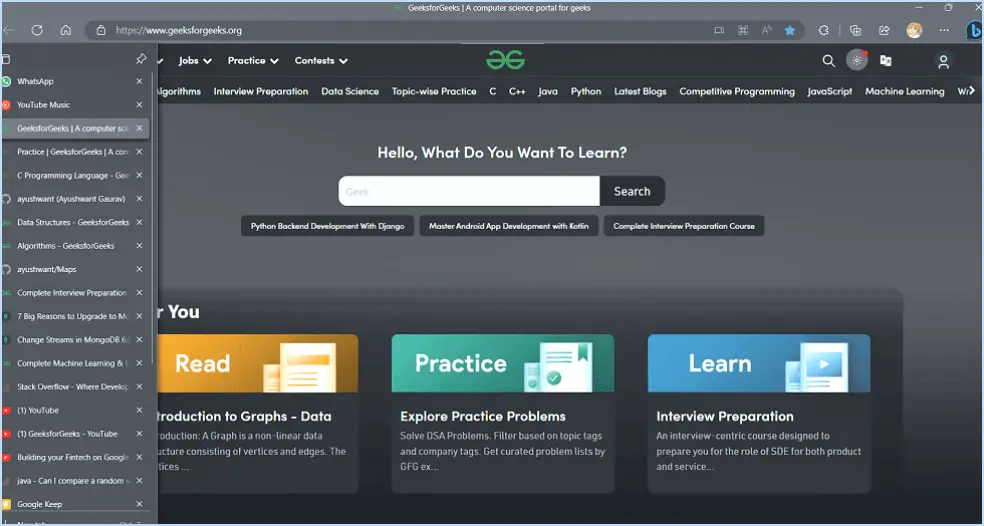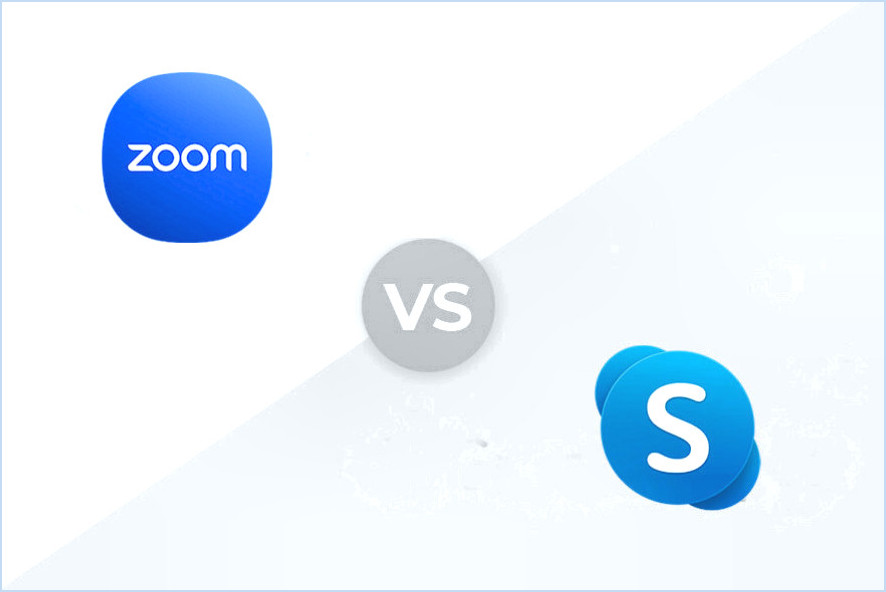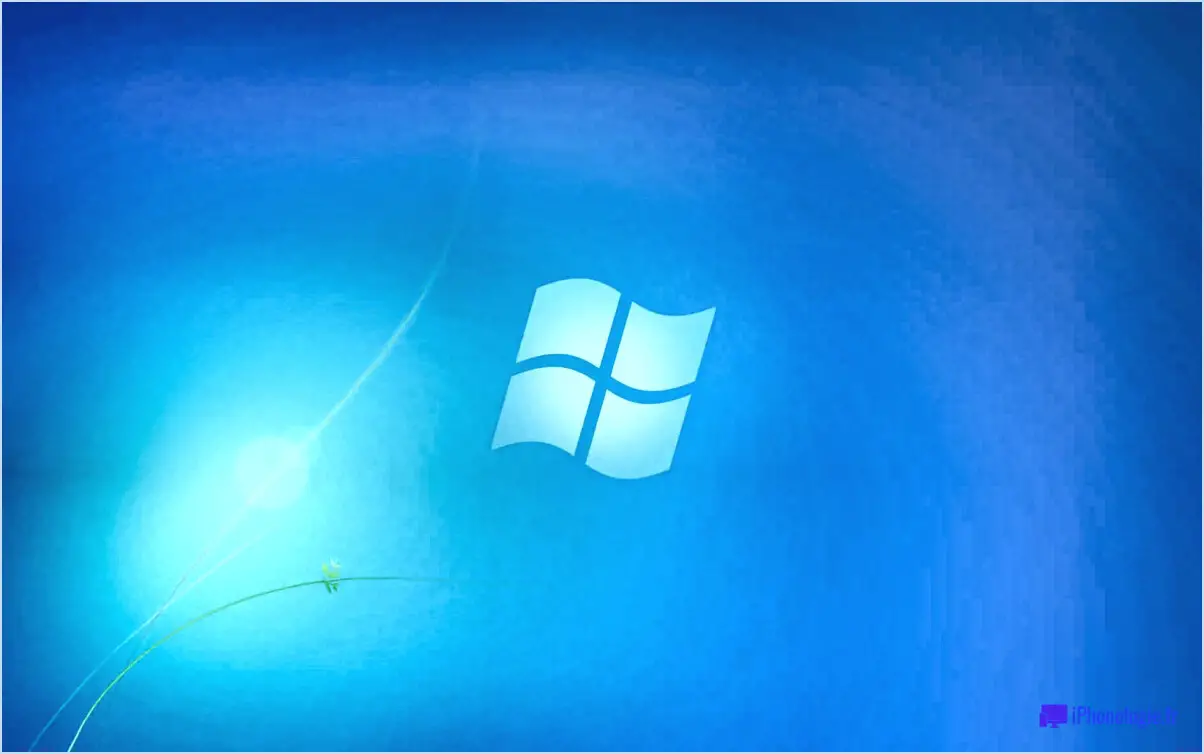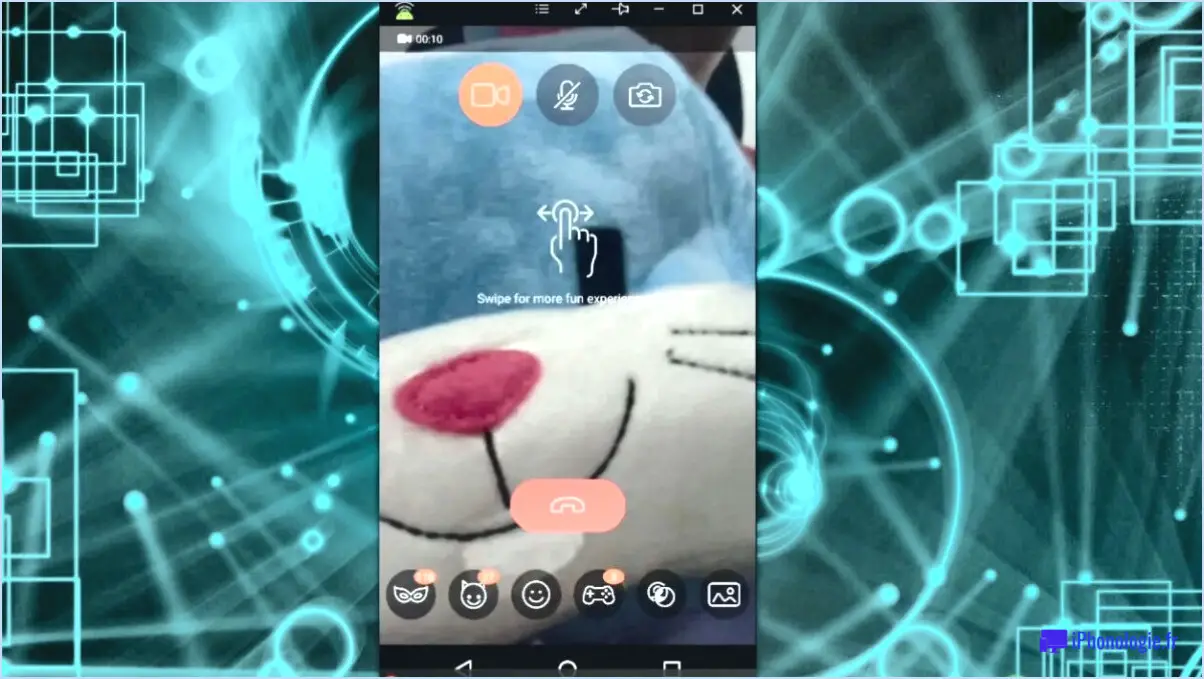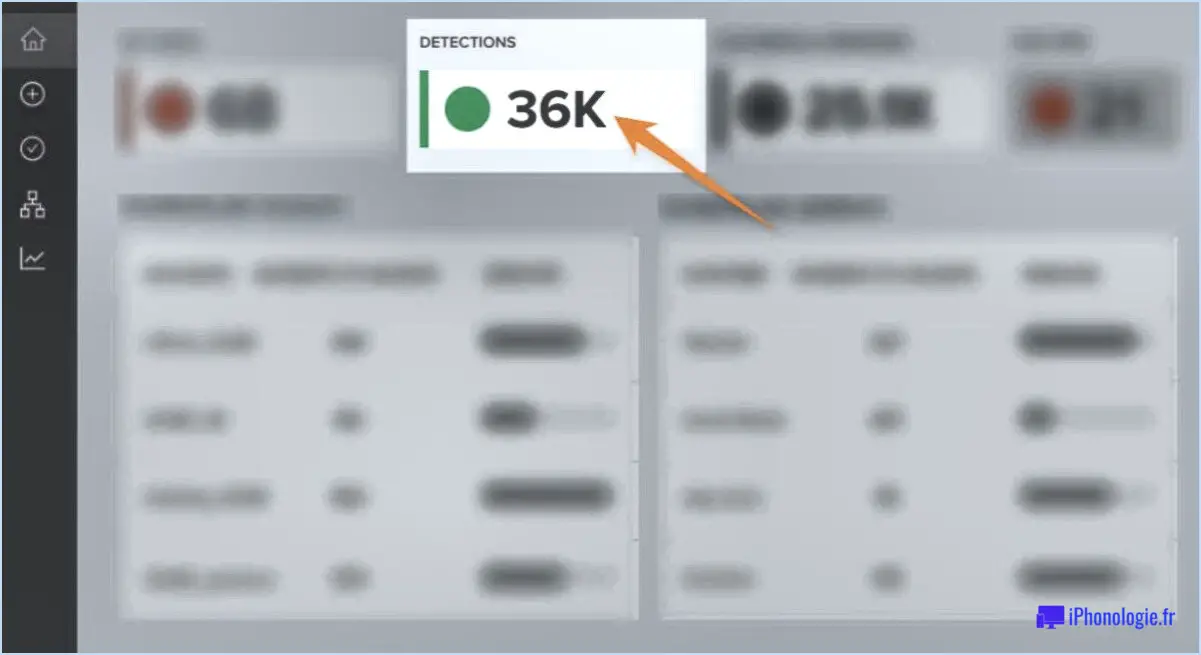Réparer l'erreur rpcs3 vulkan 1 dll missing?

La résolution de l'erreur RPCS3 Vulkan 1.dll missing peut être un peu délicate, car il n'existe pas de solution universelle en raison des différents facteurs qui peuvent déclencher ce problème. Cependant, je vais vous fournir un guide complet pour vous aider à résoudre ce problème efficacement.
- Réinstaller le jeu:
Si vous utilisez une version officielle de RPCS3 provenant des dépôts officiels et que vous rencontrez l'erreur Vulkan 1.dll missing, commencez par réinstaller le jeu. Parfois, un fichier DLL manquant ou corrompu peut être résolu par une installation propre du jeu.
- Vérifiez les fichiers du jeu:
Assurez-vous que les fichiers du jeu sont intacts et non corrompus. Si vous utilisez une copie numérique, vous pouvez généralement vérifier l'intégrité des fichiers du jeu sur la plateforme où vous l'avez acheté, comme Steam ou Epic Games Store. Si des fichiers sont corrompus, ils seront remplacés au cours du processus de vérification.
- Mise à jour des pilotes graphiques:
Les pilotes graphiques obsolètes ou incompatibles peuvent également provoquer des erreurs liées à Vulkan. Visitez le site web du fabricant de votre GPU (par exemple, NVIDIA ou AMD) et téléchargez les derniers pilotes graphiques pour votre modèle de GPU spécifique.
- Installer le moteur d'exécution Vulkan:
Vulkan est une API graphique, et parfois l'erreur Vulkan 1.dll manquant est due à l'absence du Vulkan Runtime sur votre système. Vous pouvez télécharger et installer le Vulkan Runtime depuis le site officiel de LunarG.
- Vérifier les fichiers système de Windows:
L'exécution de l'utilitaire System File Checker (SFC) peut aider à identifier et à réparer les fichiers système corrompus ou manquants qui peuvent affecter vos fichiers DLL. Ouvrez une invite de commande en tant qu'administrateur et exécutez la commande « sfc /scannow ».
- Essayez une version non officielle:
Si vous utilisez une version non officielle de RPCS3, votre problème d'absence de Vulkan 1.dll peut être lié à la version que vous utilisez. Envisagez d'essayer une version différente et plus stable de RPCS3 provenant d'une source fiable.
- Remplacement manuel des DLL:
Si tout le reste échoue, vous pouvez essayer de remplacer manuellement le fichier Vulkan 1.dll manquant ou corrompu. Trouvez une source fiable pour télécharger le fichier Vulkan 1.dll et placez-le dans le répertoire approprié où RPCS3 est installé.
N'oubliez pas de faire preuve de prudence lorsque vous téléchargez des fichiers DLL sur l'internet, car ils peuvent être une source potentielle de logiciels malveillants. Téléchargez toujours des fichiers DLL à partir de sources fiables.
En conclusion, la résolution de l'erreur RPCS3 Vulkan 1.dll missing implique une série d'étapes de dépannage, notamment la réinstallation du jeu, la mise à jour des pilotes, l'installation de Vulkan Runtime et éventuellement le remplacement manuel du fichier DLL. La solution spécifique qui fonctionne pour vous dépendra de la configuration de votre système et de la cause de l'erreur.
Comment réparer la dll steam API introuvable?
Pour résoudre le problème "Steam API DLL Not Found", procédez comme suit :
- Vérifiez l'installation de la DLL: Vérifiez que la DLL de l'API Steam est installée sur votre ordinateur. Lancez Steam, accédez au menu "Outils" et sélectionnez "Bibliothèque". Si la DLL est répertoriée, elle est installée correctement.
- Réinstaller Steam: Si la DLL n'est pas trouvée dans la bibliothèque, envisagez de réinstaller Steam. Cette opération permet souvent de résoudre les problèmes de DLL manquante. Sauvegardez vos données et paramètres de jeu, puis désinstallez Steam, téléchargez la dernière version sur le site officiel et réinstallez-la.
- Mettre à jour les pilotes graphiques: Les pilotes graphiques obsolètes peuvent également provoquer des erreurs de DLL. Assurez-vous que vos pilotes graphiques sont à jour en visitant le site web du fabricant et en téléchargeant les derniers pilotes pour votre GPU.
- Exécutez Steam en tant qu'administrateur: Cliquez avec le bouton droit de la souris sur le raccourci Steam et choisissez "Exécuter en tant qu'administrateur". Parfois, des problèmes de permissions peuvent entraîner des erreurs de DLL.
- Vérifier les fichiers de jeu: Si le problème est spécifique à un jeu, vérifiez l'intégrité du jeu en faisant un clic droit sur celui-ci dans la bibliothèque Steam, en sélectionnant "Propriétés", en naviguant jusqu'à l'onglet "Fichiers locaux" et en cliquant sur "Vérifier l'intégrité des fichiers du jeu".
- Analyse antivirus: Effectuez une analyse antivirus complète pour exclure tout logiciel malveillant ou fichier corrompu affectant Steam.
- Mises à jour de Windows: Assurez-vous que votre système d'exploitation Windows est mis à jour avec les derniers correctifs et mises à jour, car les mises à jour du système peuvent résoudre les problèmes de compatibilité.
En suivant ces étapes, vous devriez pouvoir corriger l'erreur "Steam API DLL Not Found" et profiter d'une expérience de jeu fluide.
Qu'est-ce que la dll MSVCP140 manque?
MSVCP140.dll est un composant crucial de la bibliothèque d'exécution Microsoft Visual C++ 2010. Lorsqu'elle est manquante, cela indique généralement un problème sur les versions 64 bits de Windows. Cette bibliothèque est essentielle pour l'exécution d'applications 32 bits sur un système 64 bits. Si vous rencontrez cette erreur, envisagez de réinstaller ou de réparer le paquet Microsoft Visual C++ Redistributable pour les fichiers d'exécution nécessaires. Cela devrait résoudre le problème "MSVCP140.dll is missing" et garantir le bon fonctionnement de votre logiciel 32 bits.
Qu'est-ce que l'erreur Vulkan?
Une erreur Vulkan est un message qui apparaît lorsque l'API Vulkan rencontre des problèmes lors de l'initialisation. Elle indique généralement que l'API Vulkan n'a pas réussi à s'initialiser correctement, ce qui peut résulter de divers facteurs tels qu'un matériel incompatible, des pilotes obsolètes ou une mauvaise configuration. Ces erreurs peuvent se manifester sous la forme de codes ou de messages spécifiques, ce qui permet d'identifier la cause première du problème. Le dépannage des erreurs Vulkan implique souvent la mise à jour des pilotes graphiques, l'assurance de la compatibilité du matériel et la configuration des paramètres pour s'aligner sur les exigences de Vulkan. La résolution de ces erreurs est cruciale pour un fonctionnement fluide et efficace des applications et des jeux qui utilisent l'API graphique Vulkan.
Comment activer Vulkan?
L'activation de Vulkan peut varier en fonction de la configuration de votre ordinateur et de votre système d'exploitation. Suivez les étapes suivantes :
- Vérifier la compatibilité: Assurez-vous que votre GPU et votre système d'exploitation prennent en charge Vulkan.
- Mettre à jour les pilotes graphiques: Maintenez les pilotes de votre GPU à jour.
- Activer le mode développeur: Sous Windows, activez le mode développeur dans les paramètres. > Mise à jour & Sécurité > Pour les développeurs.
- Installer le moteur d'exécution Vulkan: Téléchargez et installez le Vulkan Runtime s'il n'est pas déjà présent sur votre système.
- SDK Vulkan (facultatif): Installez le SDK Vulkan à des fins de développement.
- Paramètres du jeu/de l'application: Certains jeux/applications ont des options Vulkan dans leurs paramètres ; activez-les à cet endroit.
- Guides en ligne: Recherchez en ligne des instructions spécifiques adaptées à votre système d'exploitation et à votre matériel.
N'oubliez pas qu'il peut y avoir des différences, alors reportez-vous aux guides pour obtenir des instructions précises.
Qu'est-ce que le chargeur Vulkan?
Le chargeur Vulkan est un composant crucial de l'écosystème de l'API Vulkan. Il sert d'interface entre les applications et le pilote Vulkan, facilitant la communication et la gestion des ressources. Voici ce qu'il faut savoir à son sujet :
- Interface: Le chargeur Vulkan agit comme un pont, permettant aux applications d'interagir avec le pilote Vulkan. Il fait abstraction du matériel sous-jacent et des détails spécifiques à la plateforme, ce qui permet aux développeurs de travailler plus facilement avec Vulkan.
- Liaison dynamique: Contrairement à certaines API graphiques, Vulkan permet d'établir des liens dynamiques entre les fonctions. Le chargeur joue un rôle central dans ce processus, en veillant à ce que les fonctions appropriées soient chargées et liées au moment de l'exécution, ce qui améliore la flexibilité et les performances.
- Gestion des versions: Il aide à gérer les différentes versions et extensions de l'API Vulkan. Cela garantit que les applications peuvent être compatibles en amont et en aval, ce qui facilite la maintenance et la mise à jour des logiciels.
- Multiplateforme: Grâce à la nature multiplateforme de Vulkan, le chargeur facilite la cohérence des performances et du comportement sur différents appareils, notamment les GPU, les CPU, les consoles de jeu et les systèmes embarqués.
En résumé, le chargeur Vulkan est un élément essentiel de l'API Vulkan, qui simplifie le développement, optimise les performances et garantit la compatibilité entre divers matériels et plateformes.
Qu'est-ce que Vulkan 1?
Vulkan 1.0, lancé en décembre 2017, est une API (interface de programmation d'applications) graphique et de calcul de pointe développée par le groupe Khronos. Elle est conçue pour offrir un accès performant au matériel graphique sur diverses plateformes, notamment Windows, Linux et Android. En voici les grandes lignes :
- Performances: Vulkan 1.0 est réputé pour son efficacité et son optimisation des performances. Il minimise les frais généraux du CPU, ce qui permet aux applications d'exploiter pleinement les capacités des GPU modernes.
- Multiplateforme: Cette API est indépendante de la plate-forme, ce qui permet aux développeurs de jeux et aux créateurs de logiciels de cibler plusieurs systèmes d'exploitation de manière transparente.
- Source ouverte: Vulkan est open-source, ce qui encourage la collaboration et l'innovation au sein de la communauté des développeurs. Cette transparence favorise la création d'applications diverses et optimisées.
- Contrôle de bas niveau: Les développeurs disposent d'un contrôle fin sur les ressources GPU, ce qui permet de personnaliser les techniques de rendu et d'assurer une gestion efficace de la mémoire.
- Multithreading: Vulkan prend en charge le multithreading, tirant parti de la puissance des CPU modernes pour un traitement parallèle amélioré, essentiel pour les applications gourmandes en ressources.
Vulkan 1.0 a depuis fait l'objet de mises à jour et d'extensions, améliorant continuellement ses capacités et étendant sa prise en charge à un large éventail d'environnements matériels et logiciels.
Quelle est la version de Vulkan dont je dispose?
Pour déterminer la version de Vulkan dont vous disposez, suivez les étapes suivantes :
- Ouvrez un terminal ou une invite de commande sur votre système.
- Saisissez la commande suivante et appuyez sur Entrée :
```
vulkaninfo | grep « API version »
```
- La sortie affichera la version de l'API Vulkan. Il s'agit de l'une des versions suivantes :
- Vulkan 1.0
- Vulkan 1.1
- Vulkan 1.2
- Vulkan 1.3
Cette commande vous fournira la version spécifique de Vulkan installée sur votre système.
Ma carte graphique prend-elle en charge Vulkan?
Oui, la plupart cartes graphiques modernes prennent en charge Vulkan. Cependant, certaines cartes graphiques plus anciennes peuvent ne pas le prendre en charge.